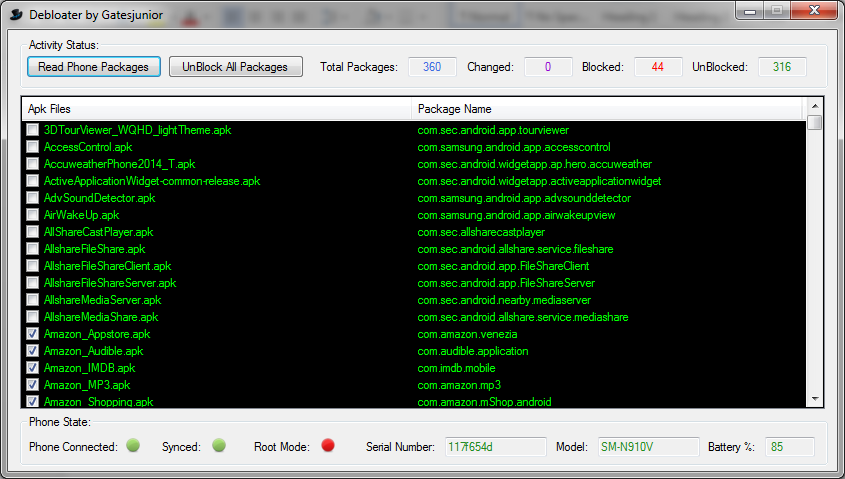Hampir semua terminal Android menyertakan perangkat lunak yang diinstal secara default yang menurut banyak pengguna tidak berguna. Hal ini dikenal sebagai bloatware, dan lebih dari satu mencari cara untuk menghilangkannya dan mengosongkan ruang yang ditempati oleh perkembangan yang datang dengan ponsel atau tablet dengan sistem operasi Google. Nah, ini bisa dicapai dengan Perangkat lunak debloater.
Ini adalah program yang bekerja pada Lingkungan Windows, jadi sebaiknya tidak dipasang di perangkat Android, tetapi di komputer. Selain itu, penting untuk menunjukkan bahwa jika terminal yang digunakan tidak di-root (tidak dilindungi), itu tidak dapat di-root. uninstall bloatware atau aplikasi tertentu, tetapi memblokirnya agar tidak menghabiskan sumber daya dan tidak berjalan secara otomatis.
Selain itu, perlu menggunakan Debloater untuk mengaktifkan Debugging USB, sesuatu yang ada di bagian Opsi pengembang di Pengaturan (jika ini tidak aktif, Anda harus pergi ke Informasi Perangkat dan tekan berulang kali sepuluh kali di bagian Nomor pembuatan).
Penggunaan dan opsi Debloater
Pertama-tama saya akan memberikan link download software versi terbaru, yang bisa anda dapatkan disini. Setelah diunduh, Anda harus menginstalnya secara teratur di sistem operasi Windows. Setelah ini selesai, Anda harus menjalankan program dan kemudian sambungkan terminal Android ke PC. Kemudian Debloater akan mengenalinya, sesuatu yang bisa saya lihat di sudut kiri bawah (Device Connected atau Phone Connected).
Sekarang gunakan Baca Paket Perangkat dan di bagian tengah Anda dapat melihat daftar APK yang terpasang di ponsel atau tablet Android. Di sini Anda sekarang harus memilih yang ingin Anda hentikan atau hapus. Tapi hati-hati, Anda tidak boleh memilih apa pun yang penting atau yang telah Anda instal sendiri (untuk itu Anda harus membaca namanya dengan cermat karena dapat membaca perusahaan pengembang dan nama aplikasi -umumnya dipotong-) .
Setelah Anda membuat pilihan, hal selanjutnya yang harus dilakukan adalah menekan tombol Mendaftar sehingga APK yang dipilih dihentikan atau dihapus. Jika Anda ingin melakukan operasi lagi untuk memilih lebih banyak file, cukup gunakan opsi Baca Paket Perangkat.
Omong-omong, jika Anda ingin membuka kunci APK dengan Debloater, Anda hanya perlu menggunakan Buka Blokir Semua Paket dan Anda akan memulai lagi, jadi tidak ada masalah dalam hal ini (selama file tersebut tidak dihapus, tentu saja).
Jika kamu ingin tahu lebih banyak trik untuk pengembangan Google, Anda dapat mempelajarinya di bagian ini Android Ayuda. Selain itu, kami meninggalkan Anda di bawah video di mana Anda dapat melihat bagaimana perangkat lunak tersebut digunakan, tetapi dalam bahasa Inggris: